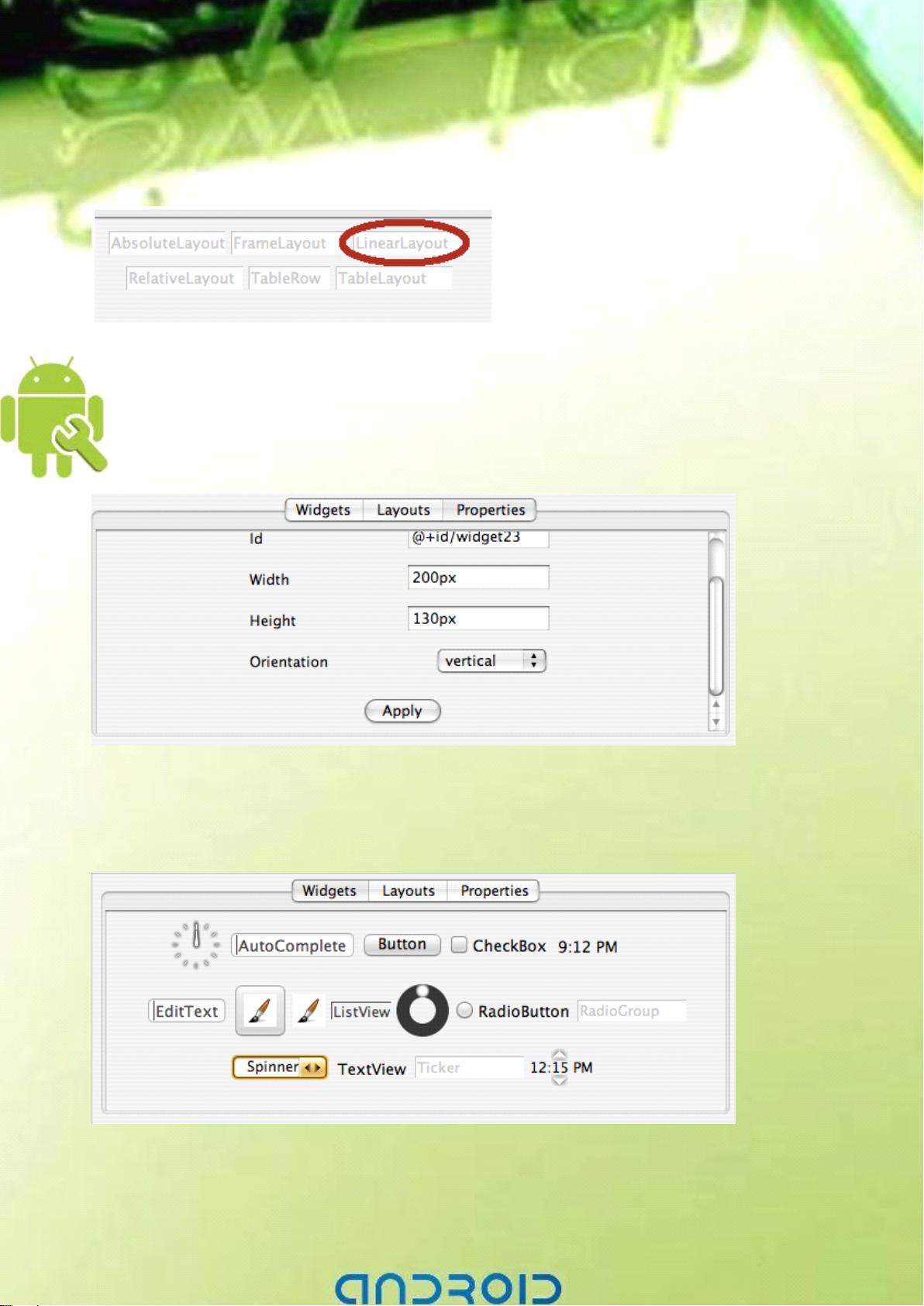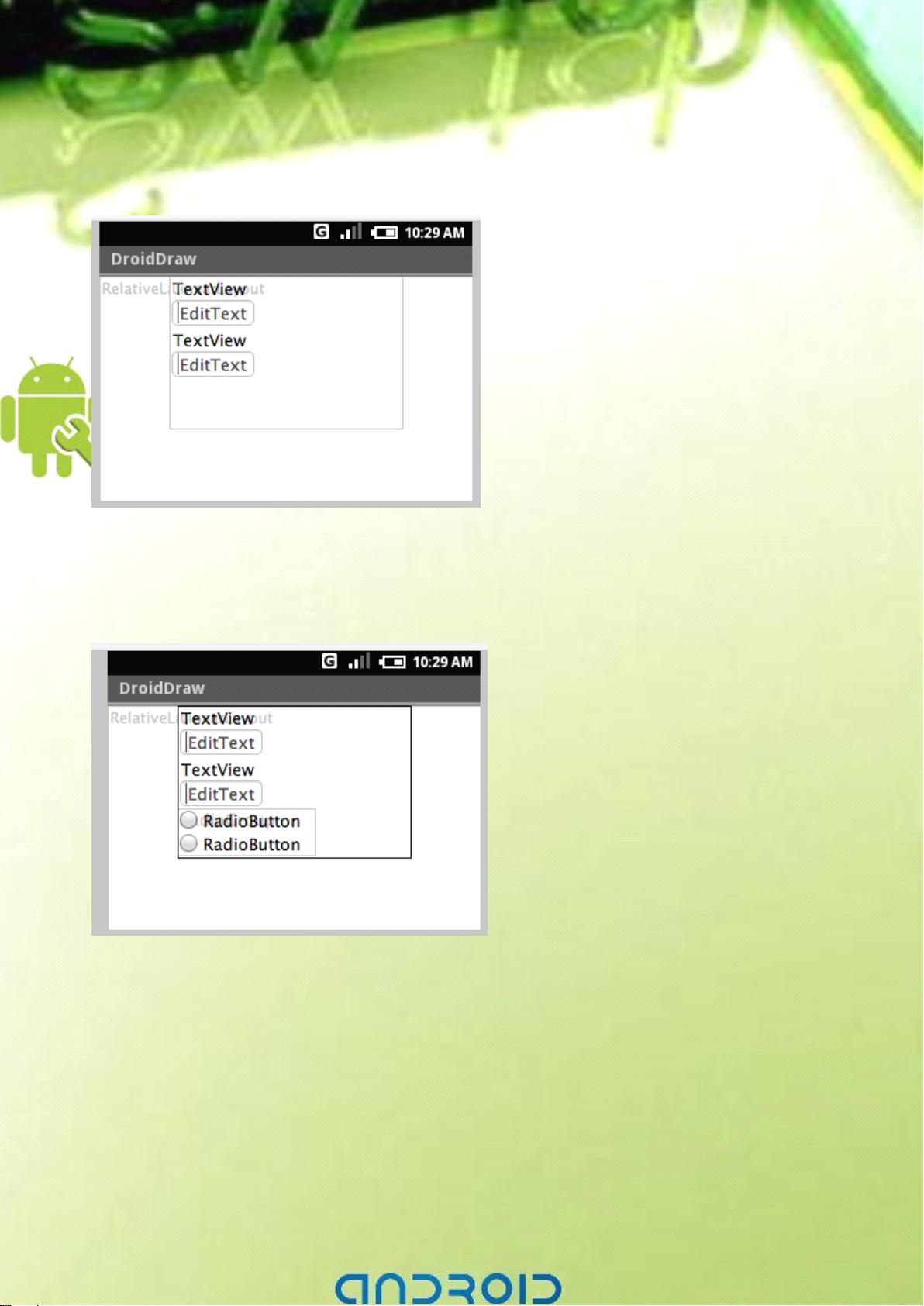使用DroidDraw高效设计Android UI
下载需积分: 34 | PDF格式 | 7.99MB |
更新于2024-07-28
| 84 浏览量 | 举报
"通过DroidDraw进行Android UI设计的指南"
在Android应用开发过程中,UI设计是至关重要的一步,DroidDraw是一个非常实用的工具,专为简化Android用户界面(UI)的设计而设计。这个基于Java Swing的软件允许开发者无需手动编写XML布局文件,就能直观地创建复杂的Android布局。本文将详细介绍如何利用DroidDraw进行Android GUI设计以及与Android设备的配合使用。
DroidDraw的工作原理是将用户在界面上的操作转化为Android Layout XML文件,这种XML文件是Android系统用来定义应用界面元素和它们的排列方式的标准格式。由于DroidDraw的设计思路与Swing布局管理器相似,因此对开发者来说,学习和使用DroidDraw相对较为容易。
使用DroidDraw进行UI设计的流程如下:
1. **下载和安装**:首先,你需要下载DroidDraw的安装包,这是一款桌面应用程序,适用于Windows、Mac或Linux系统。
2. **Android设备上的AnDroidDraw**:为了能够在Android设备上实时预览设计的GUI,你需要下载并安装AnDroidDraw应用。这个应用允许你在设备上接收来自DroidDraw的GUI设计,并进行预览。使用`adb install AnDroidDraw.apk`命令将APK文件安装到你的设备上,然后设置端口转发规则:`adb forward tcp:6100 tcp:7100`。
3. **创建GUI**:启动DroidDraw,你可以开始设计你的界面。DroidDraw提供了丰富的控件库,包括按钮、文本输入框、图像视图等,你可以通过拖放操作来添加和布局这些元素。
4. **发送到设备**:在完成初步设计后,从DroidDraw的“项目”菜单中选择“发送GUI到设备”。这会将当前的GUI设计传输到已连接的Android设备上。
5. **预览GUI**:在Android设备上打开AnDroidDraw,你会看到刚刚设计的GUI以XML的形式显示。点击“预览GUI”按钮,即可在设备上看到实际效果。
6. **编辑与反馈**:在设备上预览GUI时,可以对XML文件进行直接编辑,然后再次点击“预览GUI”查看修改结果。但请注意,这些修改不会同步回DroidDraw,如果需要保存更改,需要在DroidDraw中进行。
7. **结束与返回**:完成预览后,点击返回箭头回到AnDroidDraw的主屏幕,以继续进行其他设计工作或保存项目。
通过DroidDraw,开发者可以快速迭代和测试UI设计,减少了在代码和预览之间反复切换的时间成本。虽然DroidDraw可能无法提供现代Android Studio所具有的全部功能,但对于初学者和需要快速原型设计的开发者来说,它是一个简单易用的解决方案。同时,对于那些想要了解Android布局系统的人来说,DroidDraw也是一个很好的起点,因为它能直观地展示XML布局文件是如何影响用户界面的。
相关推荐









deepoceantg
- 粉丝: 0
最新资源
- 快速搭建JavaScript项目与Python环境指南
- 探索iOS 16真机调试包的安全特性
- C#打造简易库存管理系统与类图设计
- Java实现BDSCASD轨迹聚类算法DBSCANSD研究
- 掌握Android文件存储:实例源代码解析
- 微博热搜数据自动化爬取与可视化展示
- VxWorks实时系统框架实验:多任务管理与源码分析
- VS2008下MFC GPRS服务端数据处理及ADO数据库操作
- OpenCV模块编译为JavaScript:Emscripten转换教程
- 创建Windows服务:MyWindowsService项目的全面解析
- TinyDispatcher:使用ES6实现的轻量级事件调度器
- ZebraDesigner.Pro条形码打印软件使用教程
- jQuery实现带Logo的二维码生成教程
- JKQ工具qmap:C++实现量子电路高效映射
- 氟流编程抽象的运行演示与优势解析
- ESLint配置集:为Salesforce Commerce Cloud提供优化方案